iPhone 5에서 이메일 계정을 삭제하는 방법
iPhone 5는 이메일을보고 관리 할 수있는 훌륭한 장치이지만 여러 이메일 계정을 관리하는 데 사용하면 더욱 유용합니다. 하나의 큰 결합 된받은 편지함에서 모든 메시지를 보거나 각받은 편지함에 개별적으로 액세스 할 수 있습니다. 그러나 특히 iPhone 5에서 업무용 전자 메일 계정을 설정 한 다음 작업을 전환하는 경우 전자 메일 계정이 다소 일회용 일 수 있습니다. 또는 하나의 이메일 계정으로 마이그레이션하기로 결정하고 이전 계정에서 해당 계정으로 전달하도록 설정했을 수 있습니다. 그러나 어떤 경우이든 iPhone 5에서 이메일 계정을 삭제하는 방법에 대해 궁금해하는 경우가 있습니다. 아래에서 아래 내용을 읽으십시오.
iPhone 5에서 이메일 계정 제거
이 작업을 수행하기 전에 현재 휴대 전화에 저장된 해당 계정의 모든 데이터가 손실됩니다. 따라서 다른 방법으로 액세스 할 수없는 몇 가지 중요한 전자 메일이있는 경우 활성 상태로 유지되는 다른 계정 중 하나로 전자 메일을 전달하는 것이 좋습니다. 나중에 필요할 수도있는 휴대폰의 데이터를 보존 한 후에 다음 단계를 진행할 수 있습니다.
1 단계 : iPhone에서 설정 아이콘을 누릅니다.

iPhone 5 설정 메뉴를 엽니 다
2 단계 : 메일, 연락처, 일정 관리 옵션으로 스크롤하여 선택하십시오.
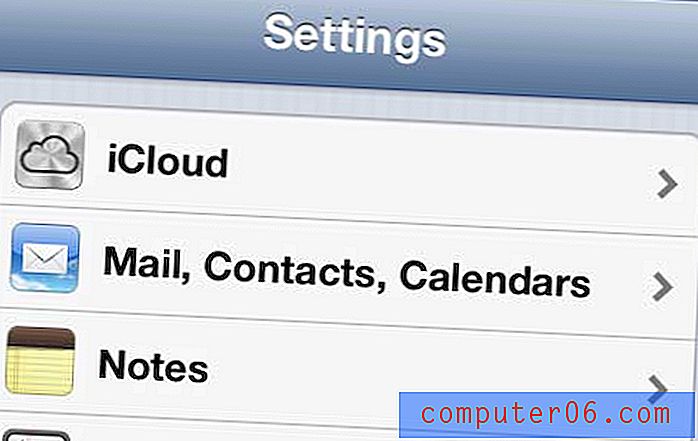
"메일, 캘린더, 연락처"옵션을 선택하십시오
3 단계 : 삭제하려는 이메일 계정을 터치합니다.
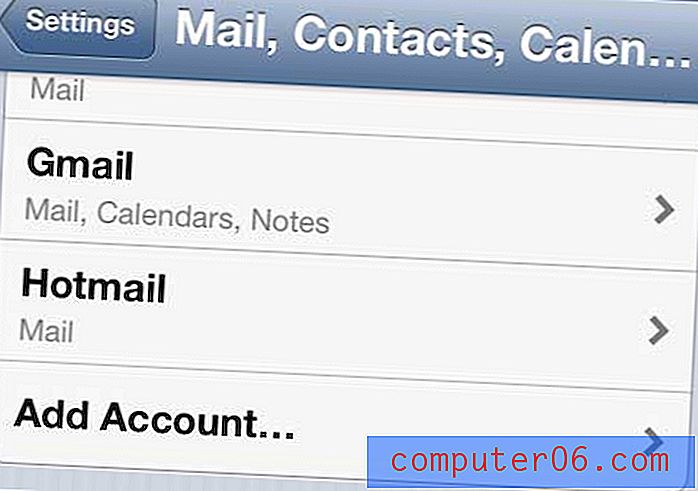
삭제하려는 계정을 선택하십시오
4 단계 : 화면 하단의 큰 빨간색 계정 삭제 버튼을 누릅니다.
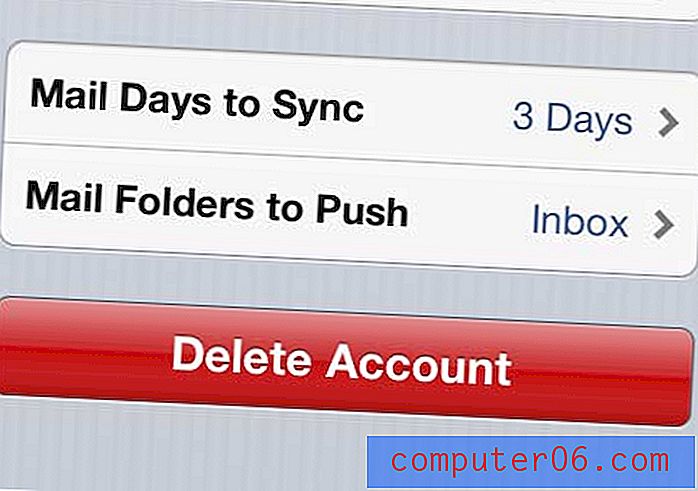
"계정 삭제"버튼을 누릅니다
5 단계 : 계정 삭제 버튼을 다시 눌러이 작업 수행을 확인합니다.
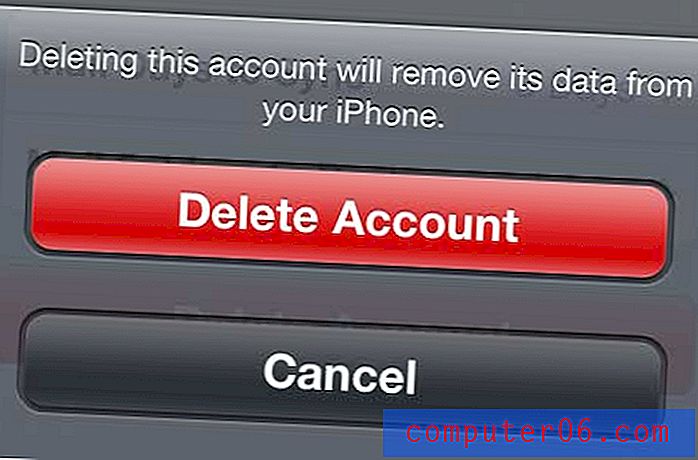
이메일 계정 삭제를 확인하십시오
iPhone 5에서 여러 이메일 계정을 사용하는 경우 기본 이메일 계정을 설정하는 방법을 알고 싶을 것입니다. 휴대 전화에서 새 메시지를 만들 때 지속적으로 다른 계정으로 전환하는 경우 유용한 방법입니다.



